چرا دوربین آیفون من چشمک می زند و چگونه آن را برطرف کنم
دوربین های آیفون دارای ویژگی های شگفت انگیزی هستند که به کاربران اجازه می دهد تحت هر شرایطی عکس های واقعی بگیرند. با این حال، وقتی میخواهید عکس بگیرید، اما دوربینتان همچنان چشمک میزند، بسیار بد است. اگر شما نیز با این مشکل مواجه هستید، به خواندن ۷ روش آسان برای رفع چشمک زدن دوربین آیفون نگاه کنید.

خوب، اگر از خود میپرسید: «چرا دوربین آیفون من چشمک میزند؟»، همه دلایل را در بخش بعدی فهرست میکنیم. در ادامه به این خواهیم پرداخت که چگونه می توانید این مشکل را هنگام گرفتن عکس یا فیلم برطرف کنید. بیایید درست وارد آن شویم.

چرا دوربین آیفون هنگام عکس گرفتن چشمک می زند؟
دلایل مختلفی می تواند وجود داشته باشد که چرا دوربین آیفون شما همچنان چشمک می زند و عکس نمی گیرد. بنابراین، اجازه دهید نگاهی گذرا به چند دلیل داشته باشیم.
۱. حالت ماکرو روشن است
حالت ماکرو که در آیفون ۱۳ پرو و مدلهای بعدی پرو موجود است، هنگامی که یک شی به دوربین آیفون شما نزدیک است، به طور خودکار فعال میشود. با این حال، اگر دوربین نتواند به درستی روی جسم فوکوس کند، ممکن است باعث سوسو زدن در عکسهای گرفته شده از آیفون شما شود.
۲. نرم افزار قدیمی است

اشکالات و اشکالات نرمافزاری میتوانند هنگام استفاده از ویژگیها و عملکردهای خاص، مانند دوربین، مشکلاتی ایجاد کنند. با این حال، اپل معمولا به سرعت به روز رسانی های لازم را برای رفع چنین مشکلاتی منتشر می کند. بنابراین، اگر نرم افزار آیفون شما قدیمی باشد، ممکن است دستگاه شما را از رفع این مشکل محروم کند.
۳. آسیب فیزیکی
اگر به طور تصادفی آیفون خود را رها کرده اید و از آن زمان با این مشکل مواجه شده اید، ممکن است مشکل سخت افزاری باشد. در این صورت، می توانید دستگاه خود را برای تعمیر به یک مرکز خدمات مجاز ببرید یا اگر آسیب دیدگی زیاد است، به سراغ دستگاه جدید بروید.
اکنون که ایده بهتری درباره دلیل چشمک زدن دوربین آیفون در حین عکس گرفتن داریم، به سراغ تمام مراحل عیب یابی لازم بروید.
۷ راه برای جلوگیری از سوسو زدن دوربین آیفون
اجازه دهید نگاهی دقیق به روشهایی داشته باشیم که میتوانید برای رفع مشکل چشمک زدن یا سوسو زدن دوربین آیفون خود در هنگام عکسبرداری پیادهسازی کنید.
۱. حالت ماکرو را غیرفعال کنید
همانطور که از نام آن پیداست، حالت ماکرو در آیفون ۱۳ پرو و مدلهای بعدی پرو یک راه عالی برای گرفتن عکس در زمانی است که جسم بسیار نزدیک به دوربین دستگاه شما است. این همچنین به این معنی است که اگر دوربین آیفون بخواهد تمام جزئیات جسم را بگیرد اما نتواند، گاهی اوقات ممکن است سوسو بزند. در این صورت می توانید حالت ماکرو را در آیفون خود خاموش کنید.
در اینجا چگونه است.
مرحله ۱: برنامه تنظیمات را باز کنید.
گام ۲: به پایین اسکرول کنید و روی Camera ضربه بزنید.
مرحله ۳: در اینجا، کلید کنترل ماکرو را خاموش کنید.

این حالت ماکرو را خاموش می کند و از فعال شدن خودکار آن هنگام استفاده از برنامه دوربین جلوگیری می کند.
۲. دستگاه را مجددا راه اندازی کنید
یکی از سادهترین و اساسیترین راهها برای حل بیشتر مشکلات آیفون، راهاندازی مجدد دستگاه است. اگر اخیراً تنظیمات را تغییر داده باشید، بهروزرسانیها را نصب کرده باشید یا برنامه دیگری را با دوربین آیفون خود ادغام کرده باشید، ممکن است اشکال ایجاد شود. برای رفع این مشکلات موقت، ممکن است راه اندازی مجدد تمام چیزی باشد که لازم است. برای انجام آن مراحل زیر را دنبال کنید.
مرحله ۱: بسته به مدل آیفون خود، مراحل زیر را برای راه اندازی مجدد دستگاه خود دنبال کنید:
- برای iPhone SE نسل اول، 5s، 5c و ۵: دکمه بالا را به مدت طولانی فشار دهید.
- برای iPhone SE نسل ۲ به بعد، ۷ و ۸: دکمه کناری را به مدت طولانی فشار دهید.
- برای آیفون X و بالاتر: دکمه پاور و هر دکمه صدا را به طور همزمان فشار دهید.
گام ۲: حالا این نوار لغزنده را تا انتها بکشید.
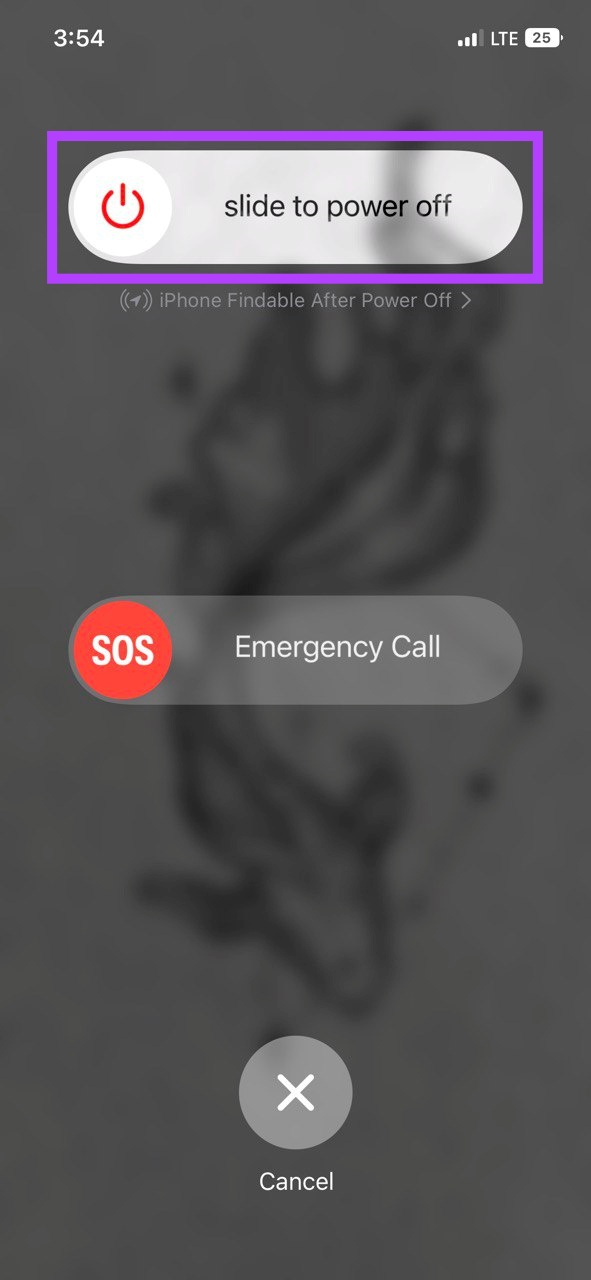
مرحله ۳: پس از خاموش شدن صفحه نمایش آیفون، دکمه پاور را به مدت طولانی فشار دهید تا آیفون شما روشن شود.
اکنون منتظر بمانید تا لوگوی اپل ظاهر شود و در صورت نیاز رمز عبور خود را وارد کنید. پس از اتمام راهاندازی مجدد دستگاه، دوباره برنامه دوربین را باز کنید و بررسی کنید که آیا هنگام عکسبرداری هنوز سوسو زدن وجود دارد یا خیر.
۳. Live Photos را خاموش کنید
در حالی که یک عکس به شما کمک می کند آنچه را که در آن لحظه اتفاق می افتد ثبت کنید، Live Photos 1.5 ثانیه قبل و بعد از گرفتن تصویر شروع به گرفتن می کند. سپس می توانید در فریم ها پیمایش کنید و بهترین را انتخاب کنید. با این حال، این ممکن است باعث تداخل در هنگام گرفتن تصاویر در محیط های آشفته نیز شود.
بنابراین، برای جلوگیری از سوسو زدن دوربین آیفون خود، می توانید Live Photos را در آیفون خود خاموش کنید. در اینجا چگونه است.
مرحله ۱: اپلیکیشن Camera را در آیفون خود باز کنید.
گام ۲: در گوشه بالا سمت راست، روی نماد Live Photos ضربه بزنید.

این کار فوراً Live Photos را در دستگاه iOS شما خاموش می کند.
۴. دوربین را قفل کنید
سوسو زدن دوربین همچنین می تواند هنگام فیلم برداری در آیفون شما رخ دهد. از آنجایی که آیفون سعی می کند بهترین لنز را در حین ضبط انتخاب کند، ممکن است در محصول نهایی به عنوان یک سوسو زدن مواجه شود. اگر این اتفاق افتاد، لنز دوربین آیفون خود را روی لنز انتخابی قفل کنید تا از تغییر خودکار در اواسط ضبط جلوگیری کنید. برای انجام آن مراحل زیر را دنبال کنید.
مرحله ۱: تنظیمات را باز کنید و روی دوربین ضربه بزنید.
گام ۲: در اینجا، روی Record Video ضربه بزنید.
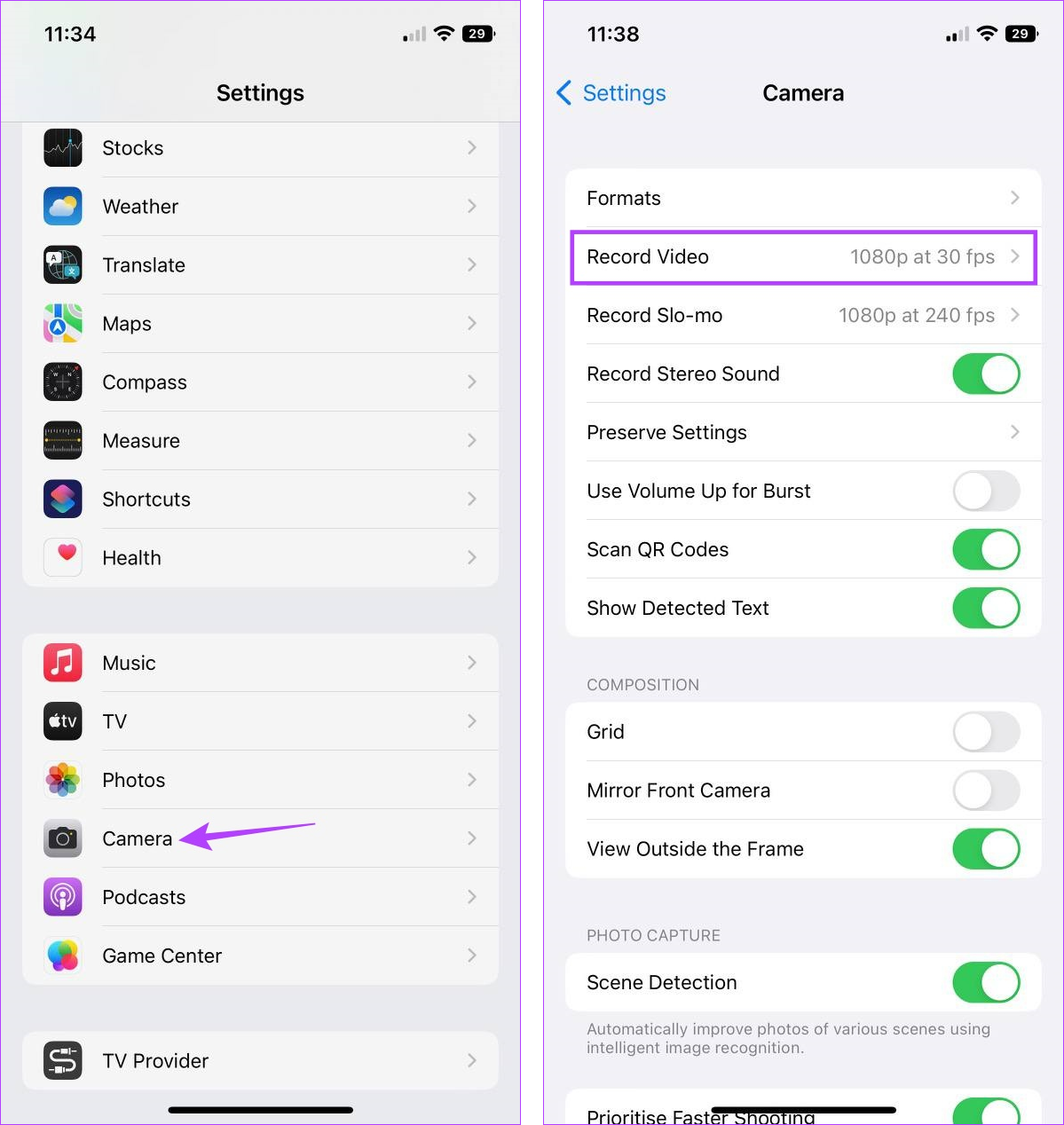
مرحله ۳: به پایین اسکرول کنید و کلید قفل دوربین را روشن کنید.

اکنون، برنامه دوربین را دوباره باز کنید و یک ویدیو ضبط کنید تا بررسی کنید که آیا مشکل برطرف شده است.
۵. نوردهی دوربین را تنظیم کنید
سوسو زدن در یک تصویر همیشه نباید به خاطر دوربین باشد. دوربین آیفون سعی می کند به طور خودکار نوردهی را هنگام گرفتن عکس تنظیم کند. با این حال، نور محیط اطراف شما ممکن است باعث شود دوربین به طور مداوم نوردهی را تغییر دهد. بنابراین، هنگام گرفتن عکس، سوسو زدن ایجاد می شود.
هنگامی که این اتفاق می افتد، نوردهی را در دوربین آیفون خود به صورت دستی تنظیم کنید و ببینید که آیا کمک می کند یا خیر. در اینجا چگونه است.
مرحله ۱: برنامه دوربین را باز کنید.
گام ۲: در اینجا، روی فلش رو به بالا در بالا ضربه بزنید.
مرحله ۳: پس از باز شدن سینی تنظیمات، روی نماد ± ضربه بزنید.
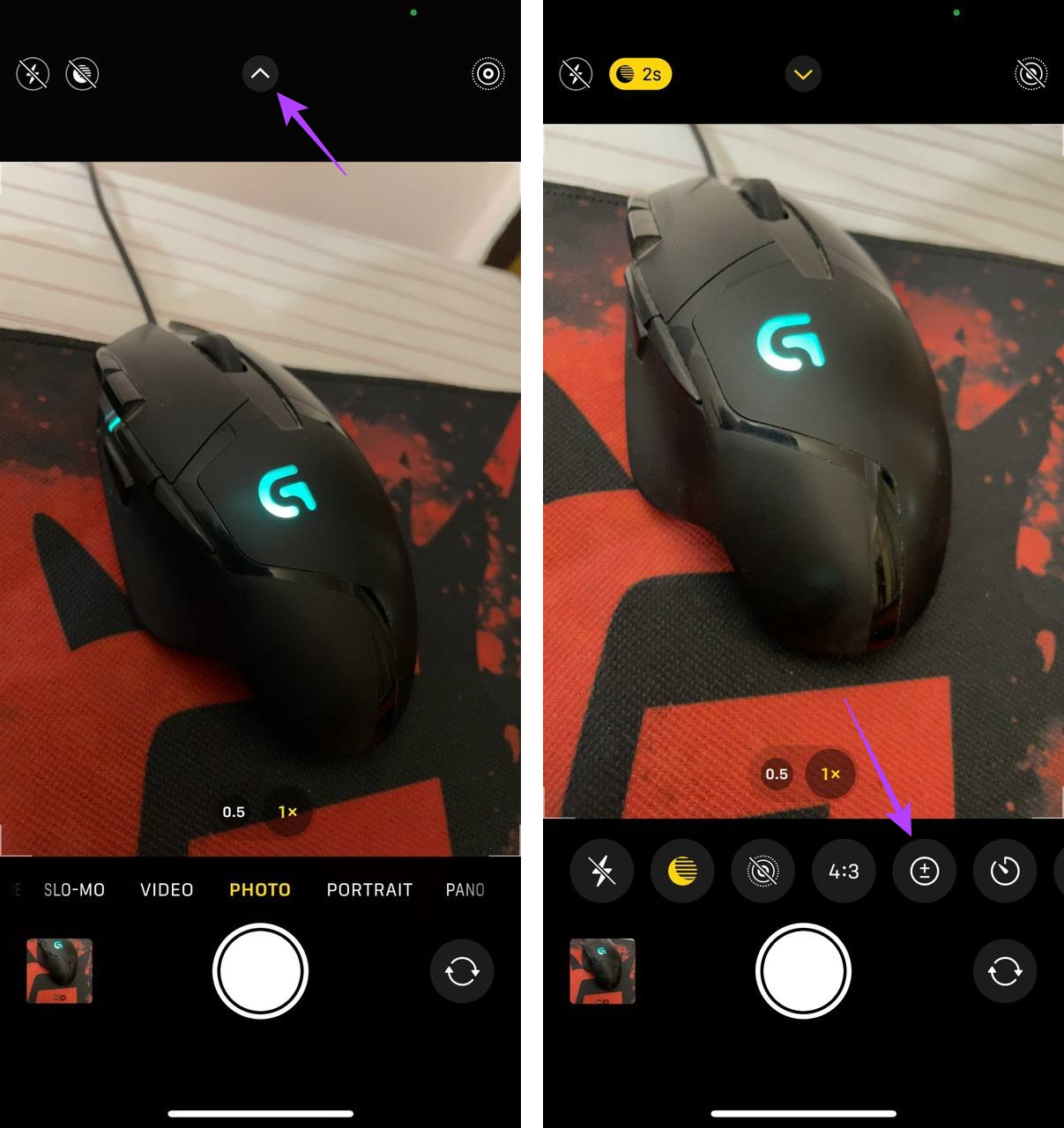
مرحله ۴: اکنون با استفاده از انگشت خود، نوردهی را با لغزش در دو طرف تنظیم کنید.

پس از تنظیم نوردهی، سعی کنید عکس بگیرید. اگر دوربین آیفون همچنان چشمک می زند و عکس نمی گیرد، به رفع مشکل بعدی بروید.
۶. به روز رسانی نرم افزار را بررسی کنید
همانطور که قبلاً اشاره کردیم، اپل با انتشار وصلههای امنیتی یا رفع اشکال برای اکثر مشکلات مبتنی بر نرمافزار در بهروزرسانیهای خود سریع عمل میکند. و در حالی که بهروزرسانیها معمولاً خودکار هستند، میتوانید آنها را نیز به صورت دستی بررسی و نصب کنید. در اینجا چگونه است.
مرحله ۱: تنظیمات را باز کنید و روی General ضربه بزنید.
گام ۲: در اینجا روی Software Update ضربه بزنید.
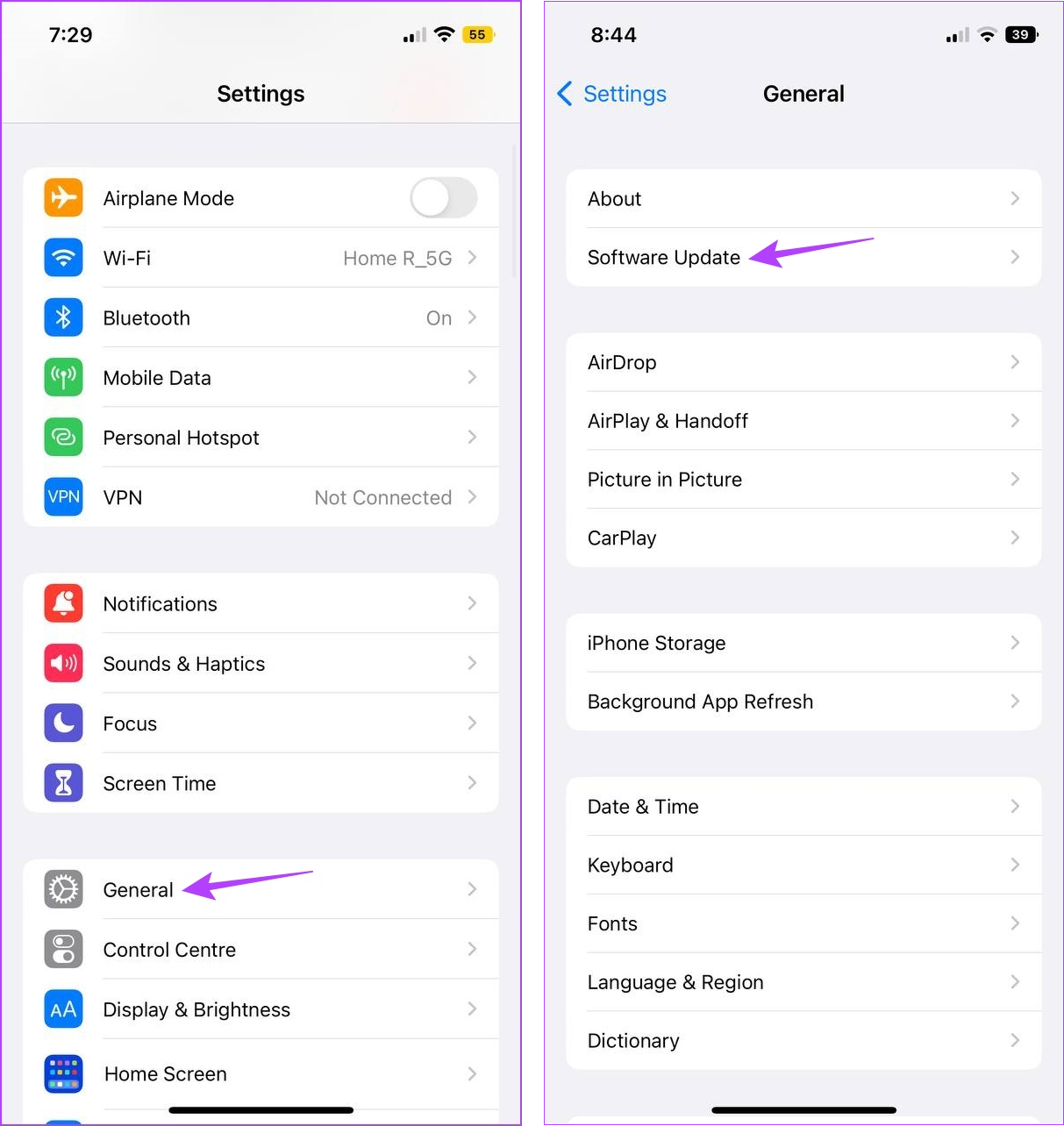
اگر به روز رسانی در دسترس است، روی دانلود و نصب ضربه بزنید و منتظر بمانید تا تمام شود. پس از راه اندازی مجدد آیفون، برنامه دوربین را باز کنید و دوباره بررسی کنید.
۷. با پشتیبانی اپل تماس بگیرید
با استفاده از صفحه پشتیبانی اپل می توانید از طریق بخش Communities با دیگر کاربران اپل ارتباط برقرار کنید، موضوعات راهنما را جستجو کنید و با تیم پشتیبانی اپل در تماس باشید. بنابراین، اگر هنوز در هنگام استفاده از دوربین آیفون خود با مشکل مواجه هستید، میتوانید از دکمه زیر برای تماس با پشتیبانی اپل استفاده کنید و درخواست خود را حل کنید.
سوالات متداول درباره مشکلات دوربین آیفون
بله، اگر دستگاه خود را با باتری بسیار کم کار میکنید، ممکن است باعث ایجاد مشکلاتی مانند چشمک زدن دوربین آیفون در حین عکسبرداری شود. بنابراین، قبل از استفاده مجدد از دوربین، مطمئن شوید که آیفون خود را به اندازه کافی شارژ کرده اید.
اگر مکرراً در آیفون خود یخ زدگی دوربین را تجربه می کنید، دستگاه خود را مجدداً راه اندازی کنید. اگر مشکل همچنان ادامه داشت، ممکن است لازم باشد از منوی تنظیمات دستگاه خود برای خاموش کردن Smart HDR یا حتی بازنشانی تمام تنظیمات آیفون استفاده کنید. برای جزئیات بیشتر، راهنمای ما را برای رفع یخ زدگی دوربین در آیفون بررسی کنید.
آن سوسو زدن ها را متوقف کنید
امیدواریم این مقاله به شما در درک دلیل چشمک زدن دوربین آیفون و نحوه رفع آن کمک کرده باشد. علاوه بر این، اگر دائماً با خارج شدن اشیاء از فوکوس مشکل دارید، میتوانید راهنمای ما را برای رفع مشکل فوکوس دوربین در آیفون بررسی کنید.



